如何使用CAD全選圖層對象?
CAD是目前比較專業的繪圖軟件之一,擁有非常強大的功能可供使用,讓用戶能夠繪制出精確的圖紙作品。在編輯圖層的過程中,CAD怎樣全選圖層對象?下面小編就來給大家分享一下CAD全選圖層對象的方法步驟,感興趣的小伙伴一起來學習一下吧。
1.首先,打開中望CAD軟件,打開需要處理的圖紙文件,進入功能區選擇【工具】,在彈出菜單中點擊【快速選擇】。
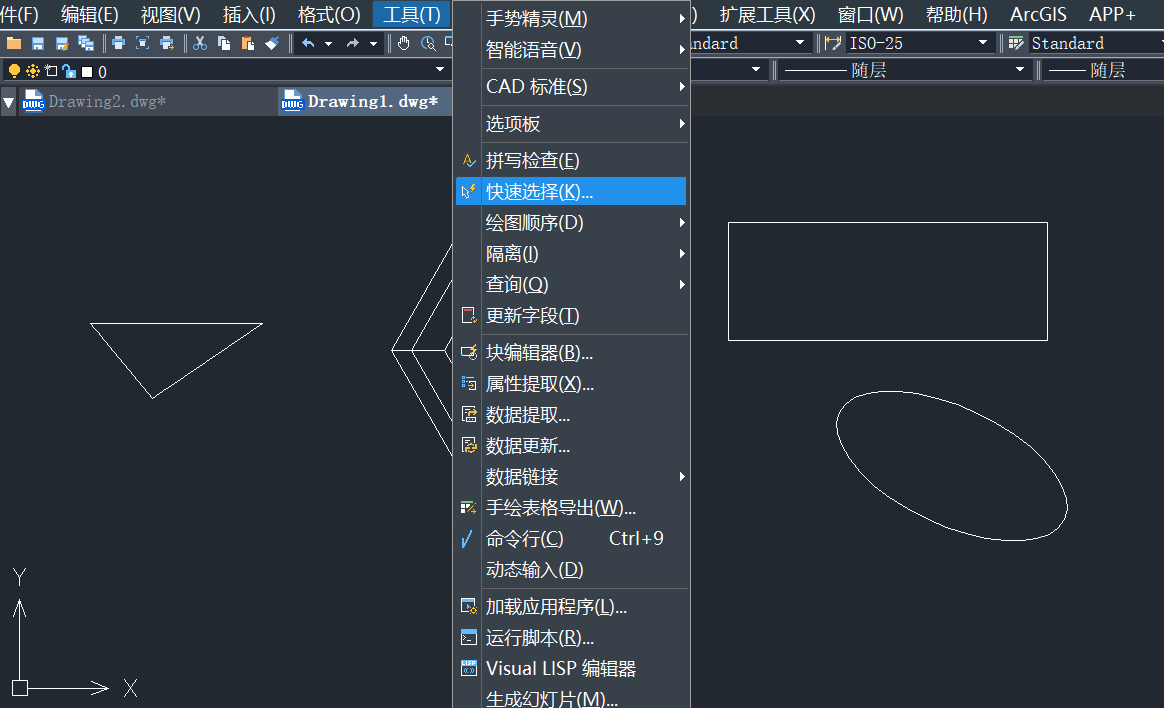
2.接著我們可以看到有對話框彈出,在【對象類型】中選擇【所有圖元】,然后選定【特性】一欄中的【圖層】,如下圖所示:
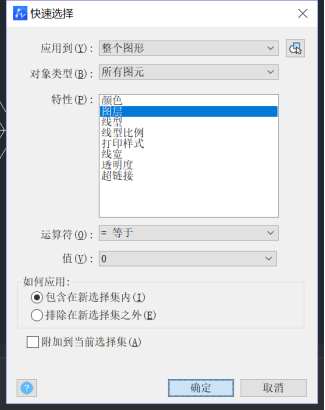
3.其次,在【值】這一欄中的下拉箭頭,選中需要全選的圖層名稱,最后點擊窗口下方的【確定】系統就會自動選中對應圖層的所有對象。
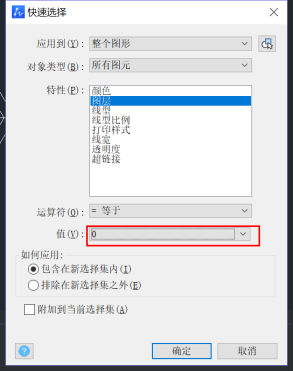
以上就是關于CAD中如何全選圖層對象的解決方法,是不是很簡單呢?喜歡的小伙伴可以收藏加關注。更多CAD資訊敬請關注中望CAD官網,小編將持續更新推送,豐富教程內容不要錯過哦。
推薦閱讀:CAD軟件
推薦閱讀:國產CAD
· ZWorld2025中望全球生態大會成功舉辦:推動工業可持續創新2025-08-29
· “破壁壘,鑄未來”!中望全球生態大會信創專題論壇即將舉行2025-08-27
· ZWorld2025|共謀研發新范式:消費電子專題論壇即將舉行2025-08-27
· ZWorld2025|破解高效制造難題!中望全球生態大會機械設備行業論壇即將開啟2025-08-25
· 汽車零部件專題論壇邀您共謀破局之路2025-08-25
·? 破解提質增效難題!中望全球生態大會模具制造專題論壇即將舉辦2025-08-25
· ZWorld2025|產教協同創新論壇即將舉辦:共筑工業軟件人才培養新生態2025-08-23
· ZWorld2025|電力行業專題論壇即將舉辦:CAx+AI賦能數字化新紀元2025-08-23
·玩趣3D:如何應用中望3D,快速設計基站天線傳動螺桿?2022-02-10
·趣玩3D:使用中望3D設計車頂帳篷,為戶外休閑增添新裝備2021-11-25
·現代與歷史的碰撞:阿根廷學生應用中望3D,技術重現達·芬奇“飛碟”坦克原型2021-09-26
·我的珠寶人生:西班牙設計師用中望3D設計華美珠寶2021-09-26
·9個小妙招,切換至中望CAD竟可以如此順暢快速 2021-09-06
·原來插頭是這樣設計的,看完你學會了嗎?2021-09-06
·玩趣3D:如何巧用中望3D 2022新功能,設計專屬相機?2021-08-10
·如何使用中望3D 2022的CAM方案加工塑膠模具2021-06-24
·CAD怎么在布局中切換模型和圖紙空間2025-01-17
·CAD恢復默認設置中望CAD恢復默認設置2016-11-14
·CAD怎么規定設置圖層及線型?2022-03-07
·CAD怎么復制縮放圖紙對象2018-11-07
·CAD關聯文件擴展名的方法2022-04-02
·CAD如何消除圖紙中出現的十字叉2023-08-22
·CAD多線段命令怎么用2020-02-12
·CAD中關于命令執行的技巧(二)2017-09-11














